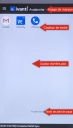Charge de traitement Personnalisation de l'activateur (Enabler)
Utilisez une charge de traitement de personnalisation de l'activateur (Enabler) Android Enterprise pour configurer l'apparence de l'activateur.
Personnalisation générale
Les paramètres suivants affectent l'écran d'état et le LaunchPad.
|
Nom de charge de traitement |
Nom de la charge de traitement. |
|
Image de marque |
Cliquez sur le bouton Parcourir pour sélectionner le logo à afficher dans l'angle supérieur gauche de l'écran. Le logo Avalanche est utilisé par défaut. |
|
Couleur d'arrière-plan |
Utilisez le sélecteur de couleur, des valeurs RGB ou HSB, ou un code hexa pour définir la couleur d'arrière-plan. |
|
Texte de pied de page |
Entrez jusqu'à 3 lignes de texte à afficher au bas de l'écran. Entrez des variables dans le texte de pied de page pour afficher les détails du périphérique. Vous pouvez également consulter ces valeurs dans l'onglet Inventaire de la console Avalanche, dans la page Détails du périphérique, sous Propriétés. Les variables disponibles sont les suivantes : •%IMEI% - ID de la carte de circuits intégrés •%ICCID% - ID international d'équipement mobile •%ESN% - Numéro de série du périphérique •%WIFI-MAC% - Adresse MAC Wi-Fi •%DEVICE-NAME% - Nom du périphérique |
|
Couleur du texte de pied de page |
Utilisez le sélecteur de couleur, des valeurs RGB ou HSB, ou un code hexa pour définir la couleur de pied de page. |
Personnalisation du LaunchPad
Les paramètres suivants affectent uniquement le LaunchPad. (Le LaunchPad est disponible uniquement sur les périphériques dédiés.)
|
Couleur de texte de l'appli |
Utilisez le sélecteur de couleur, des valeurs RGB ou HSB, ou un code hexa pour définir la couleur des noms d'appli dans le LaunchPad. |
|
Taille d'icône d'appli |
Sélectionnez le pourcentage de mise à l'échelle des icônes d'application à utiliser. |
|
Alignement des applis |
Sélectionnez le mode d'alignement des icônes d'appli sur l'écran du périphérique. |